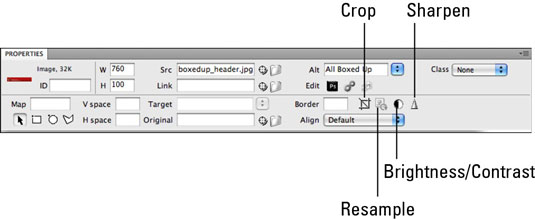Številna orodja, ki jih uporabljate pri delu s slikami v programu Adobe Creative Suite 5 (Adobe CS5) Dreamweaver, se nahajajo v inšpektorju lastnosti. Orodje Property Inspector ponuja enostaven in vključujoč način urejanja vaših slik.
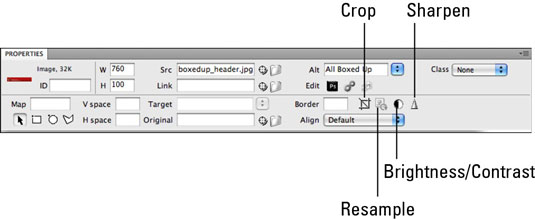
Možnosti urejanja slik inšpektorja lastnine.
Ko je slika izbrana, lahko izbirate med temi lastnostmi:
-
Urejanje izvirnika: Če želite narediti hitro spremembo, ne bi smelo vključevati veliko navigacije po imeniku v vašem operacijskem sistemu. Če želite urediti izvirno slikovno datoteko, jo izberite in kliknite gumb Uredi v Photoshopu v inšpektorju lastnosti. Slika se zažene v Photoshopu, kjer lahko spremenite in ponovno shranite sliko.
Izberete lahko privzeto aplikacijo za urejanje slik za različne vrste slikovnih datotek tako, da izberete Nastavitve→ Vrste datotek/urejevalniki. Photoshop CS5 je privzeto primarni urejevalnik za skoraj vse vrste slik.
-
Optimizacija slike: slike lahko optimizirate neposredno s strani Dreamweaver, vendar ta metoda ne zagotavlja enakih zmožnosti, kot če postavite izvorno datoteko Photoshop ali Fireworks. Morda je že datoteka GIF ali JPEG in lahko zmanjšate število barv v GIF ali pretvorite JPEG v GIF, vendar ne morete povečati barvnih ravni ali kakovosti teh slik.
-
Obrezovanje slike: ta funkcija bo zagotovo postala priljubljena, saj se lahko odločite za obrezovanje kar na strani Dreamweaver. Preprosto kliknite orodje za obrezovanje, potrdite opozorilno sporočilo, da urejate sliko, nato kliknite in povlecite ročice na želeno velikost. Pritisnite tipko Enter in končali ste!
-
Ponovno vzorčenje slike: Morda ste že slišali, da ne bi smeli spreminjati velikosti slike, ki je postavljena na stran Dreamweaver, ker če bi povečali sliko, bi postala pikselirana, in če bi sliko pomanjšali, bi zapravljali veliko pasovne širine. prenos datoteke. Na srečo lahko zdaj uporabite gumb Resample v inšpektorju lastnosti, potem ko spremenite velikost slike.
Upoštevajte le, da povečanje slike še vedno povzroča nekaj težav s kakovostjo, zato morate zmanjšati velikost datoteke, preden kliknete gumb Resample. Če želite sliko znatno povečati, poiščite izvirnik in jo optimizirajte na ustrezno velikost.
Če želite spremeniti velikost slike, lahko kliknete in povlečete spodnji desni ročaj slike ali vnesete vrednost slikovnih pik v besedilni polji W (Širina) in H (Višina) v pregledovalniku lastnosti.
-
Svetlost in kontrast: če vam je pomembna visoka kakovost, odprite izvirno sliko v Photoshopu in popravite tonske popravke s profesionalnimi orodji za digitalno slikanje. Če sta pomembna glasnost in hitro objavljanje veliko slik in strani, izkoristite kontrole za svetlost in kontrast, vgrajene v Adobe Dreamweaver.
Preprosto kliknite gumb Svetlost in kontrast v inšpektorju lastnosti, potrdite pogovorno okno Dreamweaver in prilagodite drsnike, da ustvarite najboljšo sliko.
-
Ostrino: dodajte ostrino slikam z uporabo kontrolnikov za ostrino, ki so na voljo v Dreamweaverju. Tako kot pri nekaterih drugih funkcijah za urejanje slik v Dreamweaverju je tudi vam v Photoshopu bolje uporabiti filter maske Unsharp; v ščepec je ta funkcija hitro in uporabno orodje, ki ga lahko izkoristite.
Če želite uporabiti funkcijo izostritve, kliknite gumb Izostritev, potrdite opozorilo, da spreminjate sliko, in uporabite drsnik za izostritev slike.